Jako fotograf, ať už je to profesionál nebo fanoušek, máte několik dovedností k žonglování a mnoho klobouků, které můžete nosit; při komponování fotografické scény musíte být umělcem, technicky zdatným fotoaparátem a nastavením a v případě profesionálů zručným obchodníkem, který dokáže udržet firmu a trvale uspokojovat klienty.
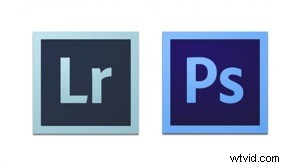
Jednou z nejdůležitějších rolí, kterou jako fotografický nadšenec hrajete, je editor obrázků. Málokdy naše snímky vyjdou přímo z kamery přesně tak, jak jsme si představovali, takže před zveřejněním musíme nechat naše záběry projít fází následného zpracování; zde se naše surové fotografie vylepšují, upravují, tónují a doostřují, abychom získali konečný obraz, který chceme dodat.
I když máme v dnešní době k dispozici mnoho nástrojů, které nám pomohou projít touto fází zpracování, nepochybně je od vydání první verze v roce 1990 Adobe Photoshop. Tento software je rok co rok používán amatéry i profesionály. je považován za nezbytnou součást většiny fotografických nástrojů.
Během následujících let a nárůstu popularity digitální fotografie si Adobe uvědomila potřebu nástroje, který by byl více zaměřený na fotografy, a v roce 2007 vydal Lightroom. Tento software zaměřený na pracovní postupy a správu se stal neuvěřitelně populární sám o sobě a v dnešním průmyslu si udržuje masivní přízeň.
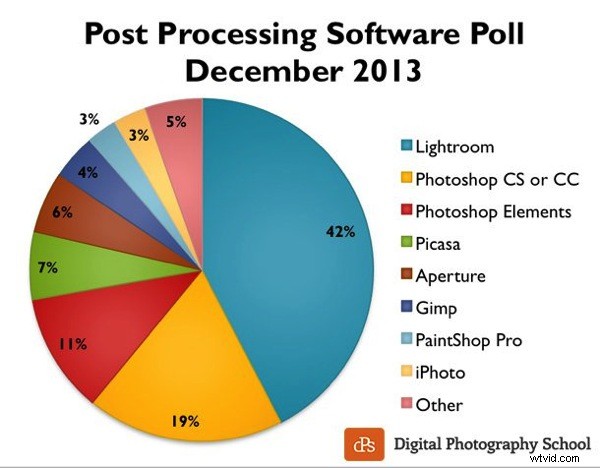
Kliknutím zobrazíte více o výsledcích průzkumu
Zřejmou otázkou tedy je, jaký softwarový balík jako fotograf potřebujete? Oba tituly jsou vynikající a mají své vlastní silné a slabé stránky, pojďme je tedy prozkoumat trochu podrobněji, abychom zjistili, který je pro vás ten pravý!
Co požadujeme v softwaru pro následné zpracování
Zřídkakdy dosáhneme dokonalého výsledku ve fotoaparátu, který nám umožní obejít pracovní postup následného zpracování, ai tak je téměř vždy zapotřebí nějaká úprava, aby byla fotografie připravena na různá média.
Obecně bude třeba upravit velikost fotografií, upravit expozici a kontrast, upravit s ohledem na vady nebo jiné nedokonalosti a případně dotónovat nebo nechat změnit jejich vzhled pomocí filtrů, předvoleb nebo jiných prostředků. Soubor je poté potřeba exportovat ve svém konečném formátu, připravený pro klienta, tisk nebo pro použití na webu.
Silné stránky Photoshopu
- Úpravy na úrovni pixelů – obrázky vytvořené nebo otevřené ve Photoshopu se skládají z pixelů, což jsou malé fyzické body v rastrovém obrázku a jsou nejmenšími adresovatelnými prvky na fotografii. Software umožňuje úpravy i na této malé úrovni, což znamená, že je možná neomezená manipulace. Rastrové a vektorové obrázky lze vytvářet úplně od začátku.
- Vrstvy – Photoshop umožňuje uložit více vrstev do hlavního souboru, což znamená, že můžete ponechat různé obrázky nebo úpravy v samostatných vrstvách a poté nezávisle skrýt, upravit nebo vylepšit kteroukoli z těchto vrstev.
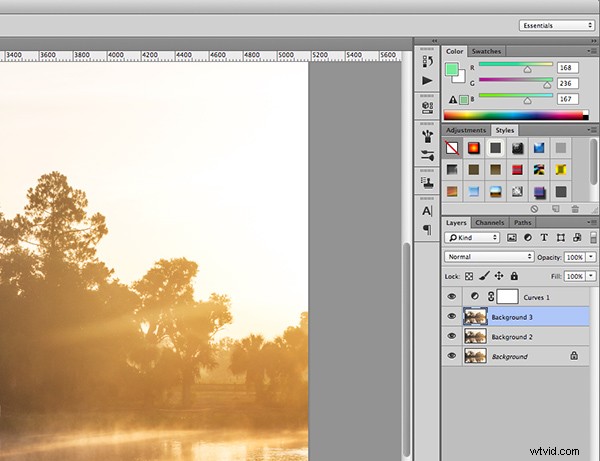
Vrstvy Photoshopu
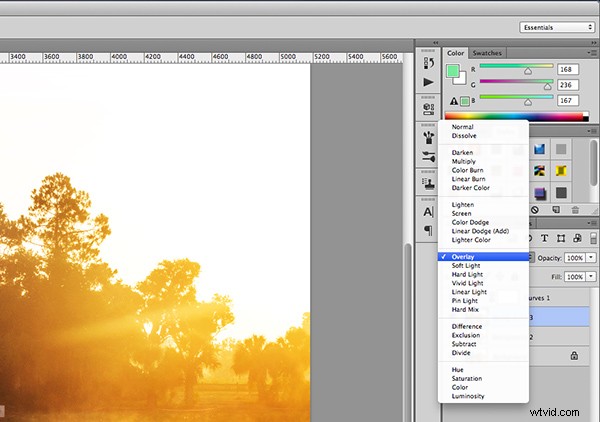
Režimy prolnutí vrstev ve Photoshopu
- Akce – mimořádně užitečná funkce, akce umožňují zřetězení a zaznamenání manipulačních kroků, což vám umožní znovu vytvořit celý proces úprav jediným kliknutím myši.
- Skládání a míchání – díky schopnosti vrstvit komponenty v rámci obrazu je možné tyto vrstvy jedinečným způsobem prolnout. Maskování vám umožňuje chránit konkrétní části fotografie před úpravami až na úroveň pixelů jednoduše vymalováním oblasti, kterou chcete zachovat.
- Obrovská sada nástrojů – Zdá se, že každé progresivní vydání Photoshopu přináší do mixu stále více užitečných nástrojů. Téměř pro každý úkol, který by fotograf potřeboval, existuje nástroj, od vyplňování s ohledem na obsah, omezení efektů chvění fotoaparátu, fotografických filtrů a automatického spojování panoramatických snímků.
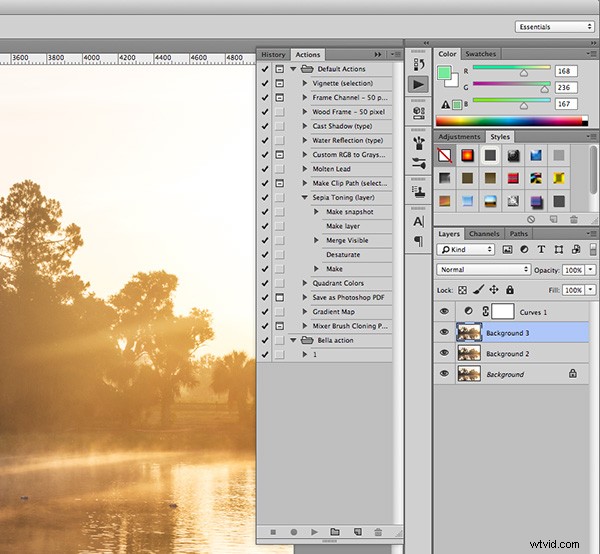
Photoshop Actions
Slabé stránky Photoshopu
- Strmější křivka učení – s velkou silou přichází... strmá křivka učení. Přestože máte k dispozici obrovské množství nástrojů, jejich zvládnutí vyžaduje čas a praxi.
- Žádné vestavěné úpravy RAW – na rozdíl od nativní schopnosti Lightroomu manipulovat se soubory RAW přímo z vašeho fotoaparátu se Photoshop musí při importu a úpravě těchto souborů spoléhat na plugin jako ACR (Adobe Camera RAW) nebo něco podobného.
- Žádná správa obrázků – Photoshop je od základů vytvořen jako výkonný nástroj pro tvorbu a úpravu obrázků. Přestože jsou k dispozici nástroje pro dávkový import a export, které usnadňují některé aspekty procesu, neexistuje plně uznávaný vestavěný systém správy nebo pracovních postupů pro fotografy.
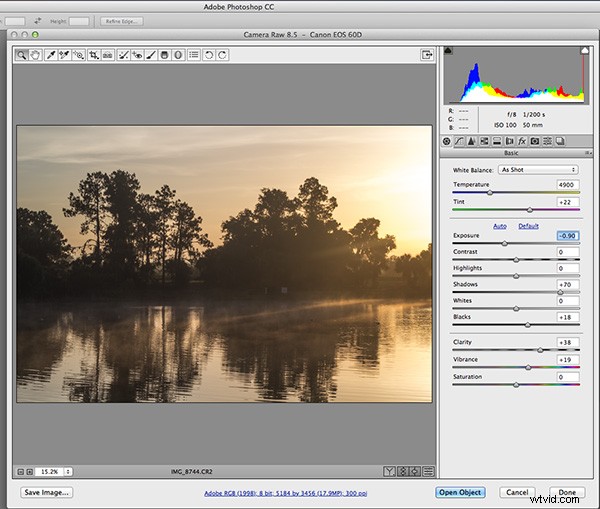
Pro zpracování souborů RAW ve Photoshopu je nutné použít Adobe Camera Raw
Silné stránky Lightroom

Vestavěné zpracování RAW v Lightroom
- Vestavěné úpravy RAW – není potřeba žádný plugin! Lightroom nativně přijímá soubory RAW přímo z vašeho fotoaparátu a umožňuje všechny úpravy, které byste od softwaru očekávali.
- Zaměření na správu obrázků a pracovní postup – Lightroom se zrodil z touhy dát fotografům něco lepšího, s čím mohou spravovat své knihovny fotografií. Celý program je založen na vytvoření pevného a konzistentního pracovního postupu, který vám pomůže maximálně využít fázi následného zpracování.
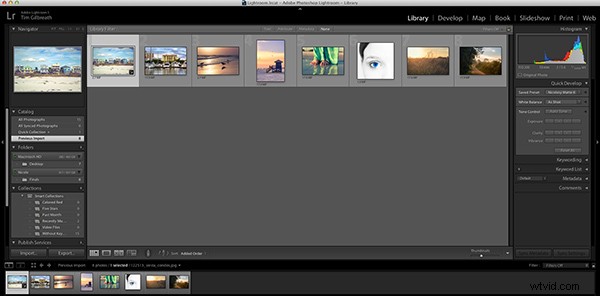
Systém správy obrázků Lightroom
- Jednoduché a snadné použití – Vzhledem k tomu, že Lightroom nemá obrovskou sadu nástrojů jako ve Photoshopu, je mnohem méně co se učit. Vše od dostupných nástrojů až po samotné rozhraní je jednoduché a snadno se s ním manipuluje.
- Předvolby – sen fotografa; Představte si, že máte možnost spojit úrovně expozice, kontrast a tónování a poté je uložit do praktického souboru. Pak si představte, že jich můžete mít neomezené množství, a kliknutím myši je aplikovat na jakoukoli fotografii. Vítejte v předvolbách Lightroom! Fotografové z celého světa je také sdílejí online, což vám dává neomezené možnosti pro vzhled a dojem vaší fotografie.
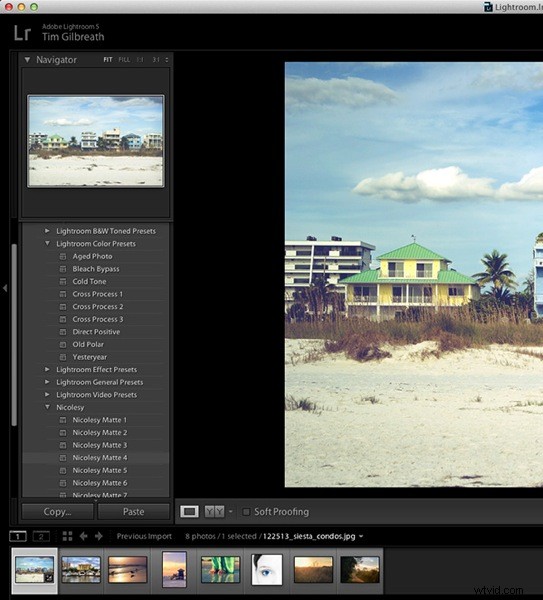
Síla předvoleb Lightroom
Slabé stránky Lightroom
- Žádné pokročilé nástroje pro úpravy – protože Lightroom nebyl zamýšlen jako plnohodnotný rastrový editor, většina editačních funkcí, které uživatelé Photoshopu považují za samozřejmost, zde není přítomna. S výjimkou několika základních nástrojů budete chtít Photoshop používat v situacích, kdy je nutné provádět náročné úpravy obrázků.
- Žádná správa vrstev – výkonný systém vrstev ve Photoshopu také neexistuje. Efekty a úpravy lze na obrázku naskládat, ale nedochází k žádnému skutečnému oddělení segmentů obrázku ani k jakékoli možnosti používat režimy prolnutí.
- Pouze fotografie – Lightroom je opět zamýšlen jako systém pracovních postupů pro fotografy, což znamená, že budete moci pouze importovat stávající fotografie a upravovat je; nenajdete zde žádné nástroje pro tvorbu rastrových nebo vektorových obrázků jako ve Photoshopu. Lightroom je určitě zaměřen na jednu stopu.
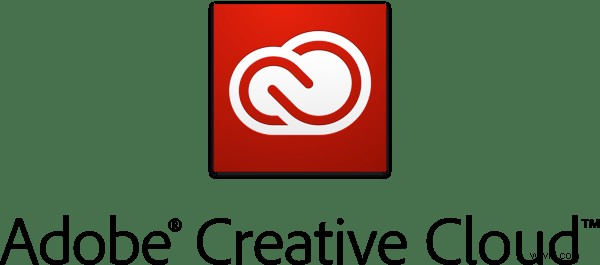
Creative Cloud a cenové modely
Až donedávna měl Photoshop oproti Lightroom ještě jednu nevýhodu, a tou by byla cena. V minulosti vás nákup Photoshopu mohl vyjít na 400 až 900 USD, v závislosti na verzi a případných slevách, které jste mohli využít. Ve srovnání s tím lze Lightroom pořídit za méně než 100 dolarů. Obrovské počáteční náklady způsobily, že nákup Photoshopu byl pro začínající fotografy s nízkým rozpočtem přímo finanční zátěží.
Ty časy jsou pryč díky úžasnému cloudu a programu předplatného společnosti Adobe. Od poslední verze byly všechny hlavní produkty Adobe převedeny na cloudové programy a všechny jsou zakořeněny v novém modelu předplatného Creative Cloud. Obecně vám 20 dolarů měsíčně poskytne neomezený přístup k jednomu titulu Adobe, jako je Photoshop nebo Lightroom, a dostatek cloudového úložiště, které vám umožní přístup k vašim souborům bez ohledu na to, kde jste byli. 50 $ měsíčně vám poskytne přístup k celé sadě Creative Cloud společnosti Adobe, což je docela výhodná záležitost.
Letos však společnost Adobe představila svůj fotografický program a pokud jste se ještě nezapojili, možná se budete chtít podívat. Za méně než 10 $ měsíčně vám Adobe poskytuje Photoshop CC A Lightroom CC spolu s výše zmíněným cloudovým úložištěm. Je to bezkonkurenční nabídka a eliminuje potřebu vybírat a vybírat, který program pro práci s obrázky použijete.
Který je pro vás ten pravý?
Vzhledem k tomu, že ceny již nejsou problémem, výběr programu, který použijete pro svou fotografickou práci, závisí na tom, co je pro vás nejdůležitější.
Použít Lightroom, pokud…
Hladký a čistý pracovní postup si ceníte více než nekonečnou kontrolu nad úpravami vašich obrázků. Lightroom však není troškař, pokud jde o zpracování fotografií, a pomocí ovládacích prvků, které máte v tomto softwaru k dispozici, můžete znovu vytvořit téměř jakýkoli vzhled.
Předvolby poskytují nekonečnou řadu stylů a tisíce dalších jsou k dispozici na internetu. Čisté a efektivní rozhraní Lightroom vám umožní zpracovat tyto vícenásobné svatební nebo portrétní snímky rychle a konzistentně a správu všech těchto fotografií zjednoduší, než jste si dokázali představit.
Použijte Photoshop, pokud...
Potřebujete větší kontrolu nad svými obrázky. Photoshop to všechno umí, ale cena za to je samozřejmě vyšší křivka učení. Rychlé předvolby nejsou to, co program umí nejlépe; místo toho nabízí kompletní úpravy obrázků s maskami, vrstvami a množstvím dalších nástrojů, které vám poskytují všechny možnosti, které byste kdy mohli potřebovat.
Na konci dne…
OBA tituly mohou být nedílnou součástí pracovního postupu po zpracování. Stejně jako cokoli jiného mají oba své silné a slabé stránky. Naštěstí se skvělým novým modelem předplatného Creative Cloud od Adobe si můžete užívat oba programy a využívat výhody každého z nich v rámci svého pracovního postupu, aniž byste museli vydělat peníze.
Další informace a návody k oběma programům naleznete v těchto článcích dPS:
- Získejte Lightroom a Photoshop za méně než 10 $ měsíčně
- Ušetřete spoustu času na úpravy pomocí předvoleb Lightroom
- Stručný průvodce předvolbami vývoje Lightroom
- 4 rychlé tipy pro maximální využití předvoleb Lightroom
- Jak převést fotografie na černobílé v Lightroom
- Vylepšete své snímky pomocí nástroje Lightroom Graduated Filter Tool
- 3 snadné kroky pomocí Photoshopu k vytváření obrázků POP
- Deset základních tipů pro úpravy pro používání Photoshopu
- 6 běžně používaných a zmatených nástrojů ve Photoshopu vysvětleno
- Změna barev ve Photoshopu
- Výukový program pro Photoshop:Jak barvit, rozjasňovat a zostřovat oči
